Engedélyezze a HTTPS-t a beírt domainekhez a Google Chrome címsorában
A HTTPS engedélyezése a beírt domainekhez a Google Chrome címsorában.
Ha beír egy domain nevet a címsorba a Google Chrome jelenlegi verziójában, és megnyomja az Enter billentyűt, a böngésző megpróbálja megnyitni a célwebhelyet HTTP-n keresztül, titkosítás nélkül. A webhely szoftverétől függ, hogy vált-e HTTPS-re vagy sem. A Google ezen változtatni készül a Chrome 89-ben. Van egy új funkció, amely a címsorba beírt domaineket alapértelmezés szerint HTTPS-en keresztül nyitja meg. A következőképpen engedélyezheti.
Hirdetés
Alapértelmezés szerint, amikor a protokoll megadása nélkül ír be egy webhelydomaint, a Chrome HTTP-t használ, majd átvált HTTPS-re, ha egy webhely támogatja ezt a titkosított protokollt. Ha engedélyezve van egy új jelző, a Chrome mindig HTTPS-t fog használni az egyszerű kapcsolat helyett minden webhelyen, függetlenül attól, hogy támogatja-e a HTTPS-t vagy sem. A Google hamarosan engedélyezi ezt a jelzőt a felhasználók egy kis csoportja számára a közelgő Chrome 89-es kiadásban. Hacsak nincsenek váratlan problémák, a Google alapértelmezés szerint engedélyezi az új jelzőt minden felhasználó számára.
A Google Chrome azonban nem az első böngésző, amely a HTTPS-t HTTP-n keresztül kényszeríti. A Mozilla már megvalósított egy hasonló funkciót a Firefox 83-ban. „Csak HTTPS” automatikusan átirányítja az összes titkosítatlan hivatkozást a HTTPS-re. Ha egy webhely nem válaszol, a Firefox lehetőséget kínál arra, hogy manuálisan váltson HTTPS-re.
Így engedélyezheti a HTTPS-t a Chrome címsorába beírt domaineknél. Ez csak Béta, Dev és Canary buildekben működik, a stabil verzióban nem.
Engedélyezze a HTTPS-t a beírt domainekhez a Google Chrome címsorában
- Belép
chrome://flagsa Chrome címsorában. - Találd meg Cím- és keresősáv – Használja a HTTPS-t alapértelmezett protokollként a navigációhoz
választási lehetőség. - Alternatív megoldásként egyszerűen menjen vele
chrome://flags#omnibox-default-typed-navigations-to-https. - Válassza ki Engedélyezve a zászlóhoz az opció neve melletti legördülő menüből.
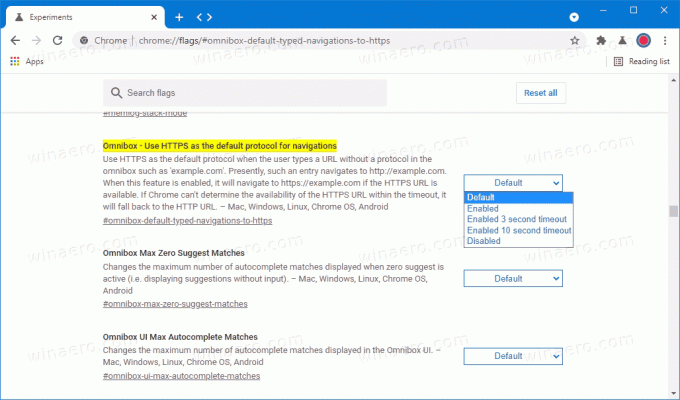
- Most indítsa újra a böngészőt.
Kész.
Vegye figyelembe, hogy ennek a jelzőnek az engedélyezése megszakíthat bizonyos webhelyeket, amelyek még mindig nem támogatják a titkosított kapcsolatokat. Ha olyan hibás webhelyeket talál, amelyeknél ez a jelző engedélyezve van, egyszerűen tiltsa le a fenti útmutató segítségével.
A fenti jelző emellett egy beépített tartalék opcióval is rendelkezik, amely lehetővé teszi a Chrome számára, hogy 3 vagy 10 másodperces időtúllépés után automatikusan váltson HTTP-ről HTTPS-re. Érdemes beállítani a Cím- és keresősáv – Használja a HTTPS-t alapértelmezett protokollként a navigációhoz jelölje meg ezen értékek valamelyikére.
- 3 másodperces időtúllépés engedélyezve
- 10 másodperces időtúllépés engedélyezve
A Chrome 89 megjelenése 2021. március 2-án várható. A fent említett HTTPS jelzőn kívül a Chrome 89 hozza Web Share API támogatás és számos motorháztető alatti fejlesztés. További információ a Chrome 89-es verziójáról a Chrome állapota oldalon.
